Disponible avec la licence Location Referencing.
Utilisez l’outil Localiser des itinéraires et des mesures pour rechercher un itinéraire et déterminer ses mesures. Vous pouvez rechercher un itinéraire et zoomer dessus, placer un repère sur une mesure spécifique, numériser un axe médian en capturant le repère de mesure et utiliser l’axe médian obtenu durant une opération de mise à jour d’un itinéraire.
- Cliquez sur l’onglet Location Referencing.
- Dans le groupe Tools (Outils), cliquez sur la flèche déroulante Locate Route and Measures (Localiser des itinéraires et des mesures).
La boîte de dialogue Locate Route (Localiser un itinéraire) s’ouvre.
- Choisissez le réseau qui contient l’itinéraire que vous voulez localiser dans la liste déroulante Network (Réseau).
- Choisissez le champ à utiliser pour localiser l’itinéraire dans la liste déroulante Field (Champ).
- Indiquez l’ID d’itinéraire dans la zone de texte, puis cliquez sur le bouton Zoom
 .
.La carte zoome sur la localisation de l’itinéraire, qui est mise en surbrillance en orange ; les options Locate Measures (Localiser des mesures) s’affichent.
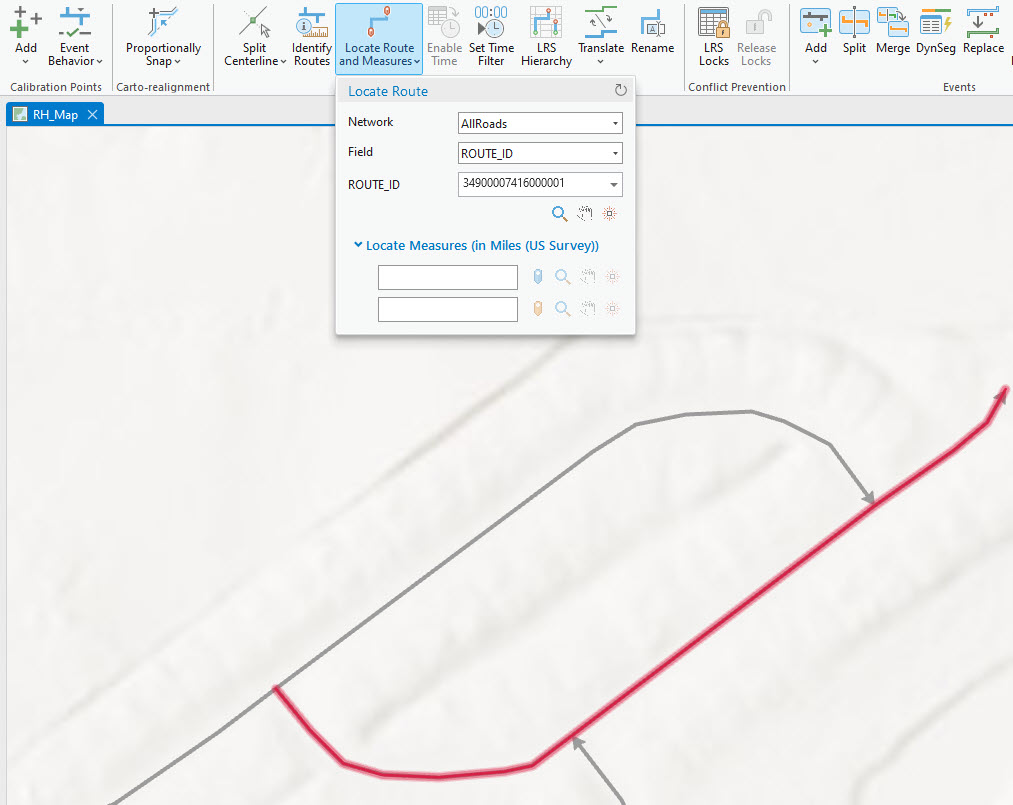
L’itinéraire est mis en surbrillance sur la carte et les options Locate Measures (Localiser des mesures) sont affichées. Vous pouvez également utiliser les outils suivants pour explorer l’itinéraire recherché :
Outil Description Zoom

Zoome sur toute la géométrie de l’itinéraire sélectionné et centre la vue
Pan

Déplace la vue vers le centre de l’itinéraire au niveau de zoom actuel
Flash

L’itinéraire clignote sur la carte
- Spécifiez la valeur de mesure à localiser dans la première zone de texte Locate Measures (Localiser des mesures) et cliquez sur le bouton de repère de mesure bleu
 .
.Un repère de mesure bleu
 accompagné de la valeur de mesure apparaît sur la carte.
accompagné de la valeur de mesure apparaît sur la carte. - Si vous le souhaitez, spécifiez une valeur dans la deuxième zone de texte Locate Measures (Localiser des mesures) pour localiser une autre mesure sur le même itinéraire.
Un repère de mesure orange
 accompagné de la valeur de mesure apparaît sur la carte.
accompagné de la valeur de mesure apparaît sur la carte.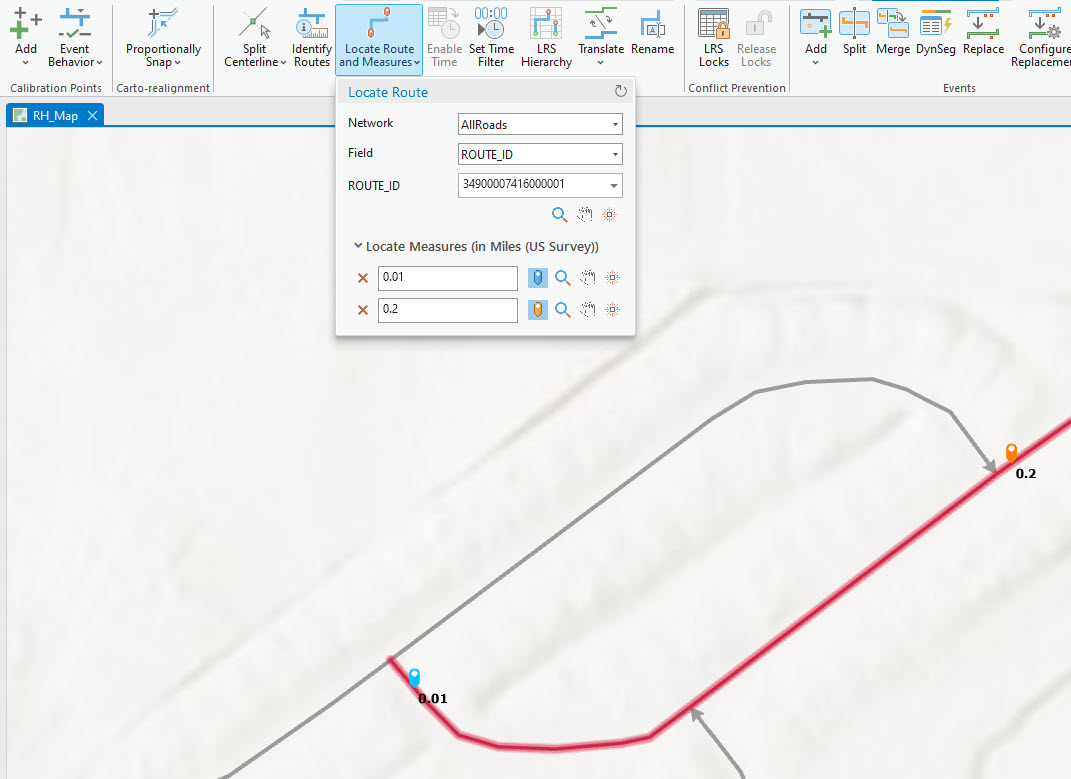
Remarque :
Selon votre configuration, la boîte de dialogue Select a Route (Sélectionner un itinéraire) peut apparaître pour des itinéraires qui sont divisés en intervalle de temps :
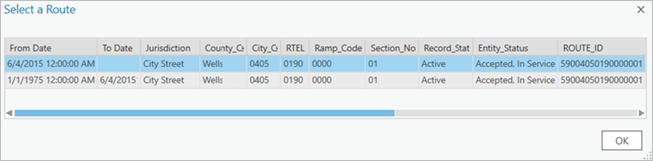
Si un réseau est publié avec un filtre temporel, vous pouvez afficher la carte pour une date précédente en utilisant le curseur temporel. Le repère de mesure est ajouté sur l’itinéraire en fonction de la date définie à l’aide du curseur temporel.
Si un réseau est publié sans filtre temporel, la table Select a Route (Sélectionner un itinéraire) apparaît et affiche toutes les plages temporelles de l’itinéraire sélectionné. Sélectionnez un intervalle de temps pour lequel localiser une mesure et ajouter un repère.
- Une fois les repères placés au niveau des mesures spécifiées le long de l’itinéraire, vous pouvez réaliser les opérations suivantes :
- Numérisez un axe médian en capturant les points de mesure d’arrivée.
- Cliquez sur le bouton Reset (Réinitialiser)
 pour effacer l’ensemble des itinéraires et des mesures précédemment localisés.
pour effacer l’ensemble des itinéraires et des mesures précédemment localisés.
Vous avez un commentaire à formuler concernant cette rubrique ?